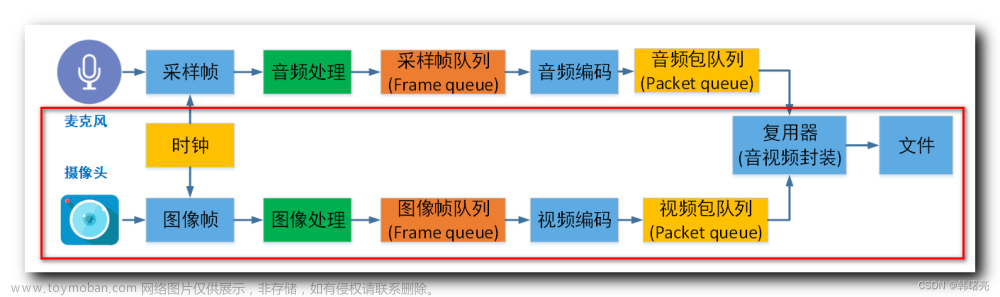FFmpeg系列文章目录
前言
使用ffmpeg将图片合成为视频,一些常用命令参数介绍。
使用ffmpeg将图片合成为视频
本文介绍如何使用ffmpeg将大量图片拼接成一个视频,并介绍其中一些常用参数的含义。
使用ffmpeg将图片拼接成视频前,需要将图片文件名做下预处理,文件名中必须有数字将其次序标记出来,这里我直接使用文件名+时间戳将图片重命名,如下: 直接使用命令ffmpeg -f image2 -i %d.jpeg output.mp4 就可以将其转为mp4视频,命令中的%d是数字编号占位符,ffmpeg会按次序加载*.jpeg做为输入。这里我们没有指定如何其他参数,所以ffmpeg使用了默认的参数,比如帧率是25fps,视频使用了h264编码,分辨率直接使用了图片原始分辨率……
直接使用命令ffmpeg -f image2 -i %d.jpeg output.mp4 就可以将其转为mp4视频,命令中的%d是数字编号占位符,ffmpeg会按次序加载*.jpeg做为输入。这里我们没有指定如何其他参数,所以ffmpeg使用了默认的参数,比如帧率是25fps,视频使用了h264编码,分辨率直接使用了图片原始分辨率……
Input #0, mov,mp4,m4a,3gp,3g2,mj2, from 'output.mp4':
Metadata:
major_brand : isom
minor_version : 512
compatible_brands: isomiso2avc1mp41
encoder : Lavf58.76.100
Duration: 00:00:10.00, start: 0.000000, bitrate: 28144 kb/s
Stream #0:0(und): Video: h264 (High) (avc1 / 0x31637661), yuvj420p(pc, bt470bg/unknown/unknown), 2816x2160 [SAR 1:1 DAR 176:135], 28141 kb/s, 25 fps, 25 tbr, 12800 tbn, 50 tbc (default)
Metadata:
handler_name : VideoHandler
vendor_id : [0][0][0][0]
我们可以调整其参数,生成更符合我们需求的视频,下面介绍下几个常见的参数。
-r 调整帧率
不指定帧率的话,ffmpeg会使用默认的25帧,也就是1秒钟拼接25张图片,我们可以通过调整帧率的大小来控制最终生成视频的时长。
ffmpeg -r 10 -f image2 -i %d.jpeg output1.mp4
如上命令每秒会拼接10张图片,250张图片最终会生成25秒的视频。
这里需要注意-r 10 参数的位置,在-i %d.jpeg前面和在后面的效果是不一样的。放在-i后面只会改变输出的视频帧率,而输入的还是默认值25 ,比如ffmpeg -f image2 -i %d.jpeg -r 10 output1.mp4,250张图片依旧只会生成10s的视频,但视频的播放征率会减小到10。
-b:v 调整视频码率
-b:v bitrate of video。如果原始图片比较大,默认参数生成的视频大小会比较大。比如上文中我使用的图片都是2k的高清图,最终生成的10s视频就有35MB,码率有近30Mb/s(码率是只1s播过的数据量,注意这里单位是小b)。
ffmpeg -r 10 -f image2 -i %d.jpeg -b:v 4M output2.mp4
这里额外提醒下,改变码率会影响到视频清晰度,但并不意味着高码率的视频一定比低码率的视频清晰度更高,这还取决于视频编码格式,比如h265编码可以用更小的码率生成h264同等的视频质量,像av1、v8、v9等编码也优于h264。
-crf 调整视频质量
-crf Constant Rate Factor,用以平衡视频质量和文件大小的参数,FFMPEG里取值范围为0-51,取值越高内容损失越多,视频质量更差。 ffmpeg的默认值是23,建议的取值范围是17-28。
ffmpeg -r 10 -f image2 -i %d.jpeg output3.mp4
-c:v 调整视频的编码格式
-c:v codec of video。目前ffmpeg针对于mp4默认使用的是h264,你可以使用-c:v libx265生成同等质量,但文件更小的h265视频。
ffmpeg -f image2 -i %d.jpeg -c:v libx265 output4.mp4
output4.mp4相比于上文中生成的output.mp4,视频文件大小减少了60%,但视频质量不变。你也可以使用-c:v libvpx -c:v libvpx-vp9分别生成v8和v9编码的webm文件。
ffmpeg -f image2 -i %d.jpeg -c:v libvpx output-v8.webm #注意webm默认生成的是低质量的视频,可使用-crf或者-b:v参数调整视频质量。
-vf scale 调整视频分辨率
-vf scale: Video Filter Scale
ffmpeg -f image2 -i %d.jpeg -s 640x480 output5.mp4
上面的命令会将视频直接调整为640x480的分辨率,如果原始图片不是4:3 肯定是会对原始图像做拉伸的。可以使用下面的命令等比例缩放文章来源:https://www.toymoban.com/news/detail-626832.html
ffmpeg -f image2 -i %d.jpeg -vf scale=-1:480 output5.mp4 #-1表示比例缩放,也可-vf scale=640:-1固定宽度缩放高度
以上就是几个常用的参数,这几个参数不仅限于图片转视频,视频转视频时也可以使用。文章来源地址https://www.toymoban.com/news/detail-626832.html
到了这里,关于ffmpeg将图片合成为视频常用参数介绍的文章就介绍完了。如果您还想了解更多内容,请在右上角搜索TOY模板网以前的文章或继续浏览下面的相关文章,希望大家以后多多支持TOY模板网!